Photoshop设计抽象光线背景效果的街舞女孩
文章来源于 未知,感谢作者 ENET 给我们带来经精彩的文章!设计教程/PS教程/设计教程2012-09-12
本教程我们主要教思缘的朋友如何使用Photoshop设计炫彩光线效果的街舞男孩,我们可以创造很多简单但丰富多彩的效果。这个教程你将学到笔刷上色的应用以及如何创建灯光效果。
最终效果:

1.打开“背景”图片,留下地板的一部分。打开“人物”图片,将人物抠选下来,放置在地板层的上方,如下图所示。

选择“渐变工具”设置颜色左为#11111F右为#000000,选择径向渐变,然后从人物向外拉出一个渐变


2.选择人物层,然后点击面板下方的“创建新的填充或调整图层”,选择“曲线”,在曲线的红、绿、蓝中调整曲线的参数。
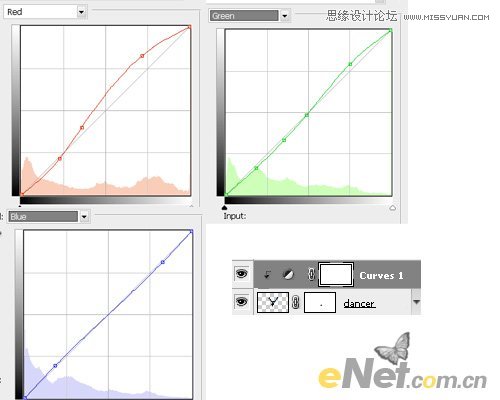
3.从网上下载张抽象光线的图片,拖拽到人物的下面,然后将图层的混合模式设置为“变亮”

4.下载一个光线笔刷,新建一个层,如下图在人物周围绘制光线。

这里改变这些光线的颜色有很多方法,你可以根据在的喜好来使用不同的方法。
我使用的是“渐变”,因为它能够提供一种多变的色彩变幻。
在绘制好的线条上面新建一个图层,然后给图层“创建剪贴蒙版”,选择“渐变工具”,设置“径向渐变”,点击“可编辑渐变”在弹出的“渐变编辑器”里的类型选择“杂色”,自己设置一个复杂好看的颜色,然后绘制一个渐变。
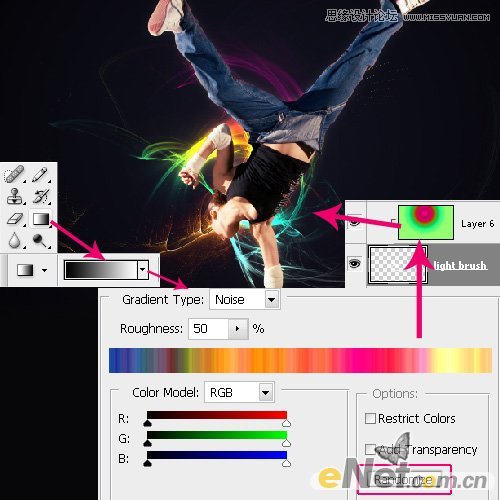
 情非得已
情非得已
推荐文章
-
 Photoshop设计撕纸特效的人物海报教程2020-10-28
Photoshop设计撕纸特效的人物海报教程2020-10-28
-
 Photoshop制作立体风格的国庆节海报2020-10-10
Photoshop制作立体风格的国庆节海报2020-10-10
-
 Photoshop设计撕纸特效的人像海报2020-03-27
Photoshop设计撕纸特效的人像海报2020-03-27
-
 图标设计:用PS制作奶油质感手机主题图标2019-11-06
图标设计:用PS制作奶油质感手机主题图标2019-11-06
-
 图标设计:用PS制作中国风圆形APP图标2019-11-01
图标设计:用PS制作中国风圆形APP图标2019-11-01
-
 手机图标:用PS设计儿童贴画风格的APP图标2019-08-09
手机图标:用PS设计儿童贴画风格的APP图标2019-08-09
-
 电影海报:用PS制作蜘蛛侠海报效果2019-07-09
电影海报:用PS制作蜘蛛侠海报效果2019-07-09
-
 创意海报:用PS合成铁轨上的霸王龙2019-07-08
创意海报:用PS合成铁轨上的霸王龙2019-07-08
-
 电影海报:用PS设计钢铁侠电影海报2019-07-08
电影海报:用PS设计钢铁侠电影海报2019-07-08
-
 立体海报:用PS制作创意的山川海报2019-05-22
立体海报:用PS制作创意的山川海报2019-05-22
热门文章
-
 Photoshop设计猕猴桃风格的APP图标2021-03-10
Photoshop设计猕猴桃风格的APP图标2021-03-10
-
 Photoshop制作逼真的毛玻璃质感图标2021-03-09
Photoshop制作逼真的毛玻璃质感图标2021-03-09
-
 Photoshop结合AI制作抽象动感的丝带2021-03-16
Photoshop结合AI制作抽象动感的丝带2021-03-16
-
 Photoshop结合AI制作炫酷的手机贴纸2021-03-16
Photoshop结合AI制作炫酷的手机贴纸2021-03-16
-
 Photoshop结合AI制作抽象动感的丝带
相关文章1822021-03-16
Photoshop结合AI制作抽象动感的丝带
相关文章1822021-03-16
-
 Photoshop制作逼真的毛玻璃质感图标
相关文章2102021-03-09
Photoshop制作逼真的毛玻璃质感图标
相关文章2102021-03-09
-
 Photoshop结合AI制作炫丽的网格效果
相关文章10302020-10-28
Photoshop结合AI制作炫丽的网格效果
相关文章10302020-10-28
-
 Photoshop合成加勒比海盗风格电影海报
相关文章17202020-04-02
Photoshop合成加勒比海盗风格电影海报
相关文章17202020-04-02
-
 Photoshop设计撕纸特效的人像海报
相关文章25062020-03-27
Photoshop设计撕纸特效的人像海报
相关文章25062020-03-27
-
 啤酒海报:用PS简单的合成啤酒宣传海报
相关文章12402019-07-22
啤酒海报:用PS简单的合成啤酒宣传海报
相关文章12402019-07-22
-
 电影海报:用PS制作蜘蛛侠海报效果
相关文章18172019-07-09
电影海报:用PS制作蜘蛛侠海报效果
相关文章18172019-07-09
-
 创意海报:用PS合成铁轨上的霸王龙
相关文章12242019-07-08
创意海报:用PS合成铁轨上的霸王龙
相关文章12242019-07-08
